WhatsApp Media ne se télécharge pas ? Voici comment y remédier
Publié: 2022-01-19WhatsApp est un service de messagerie instantanée populaire qui vous permet de communiquer et de partager des médias avec d'autres utilisateurs de WhatsApp. Bien qu'il réussisse la plupart du temps sur ces deux fronts, il pose parfois des problèmes.

Un problème commun parmi ceux-ci qui peut survenir assez fréquemment est l'impossibilité de télécharger des médias (images, vidéos, documents, fichiers audio, etc.). Souvent représenté par des messages tels que " Le téléchargement a échoué " ou " Le téléchargement n'a pas pu se terminer " dans l'application WhatsApp, le problème vous invite à réessayer de télécharger le support ou à demander à l'expéditeur de le renvoyer.
Mais heureusement, il existe une solution à ce problème. Et dans ce guide, nous vous guiderons à travers les étapes pour vous aider à résoudre le problème "Le média WhatsApp ne se télécharge pas" sur votre appareil Android ou iOS.
Table des matières
Correctifs potentiels pour le problème de téléchargement de médias WhatsApp
Vous trouverez ci-dessous toutes les solutions possibles que vous devez suivre lorsque WhatsApp ne télécharge pas de photos, de vidéos ou de tout autre média sur votre téléphone.
1. Vérifiez votre connexion Internet
Commençons par vérifier la connexion Internet pour savoir si un mauvais réseau Internet pourrait vous empêcher de télécharger des photos, des vidéos ou d'autres médias WhatsApp sur votre appareil.
Pour ce faire, vous pouvez essayer d'utiliser d'autres applications sur votre téléphone ou d'ouvrir un navigateur Web pour accéder à certains sites Web. Malheureusement, si ces applications fonctionnent correctement, cela signifie que le problème ne vient pas de votre connexion Internet et que vous devez donc passer au correctif suivant.
Mais avant cela, vous pouvez également changer de connexion Internet pour voir si cela résout le problème de non-téléchargement des médias. Si vous êtes sur un réseau mobile, essayez de l'activer/le désactiver ou de vous connecter à une connexion Wi-Fi. Sinon, si vous êtes en Wi-Fi, essayez de vous connecter à une autre connexion Wi-Fi ou de passer aux données mobiles et de tenter à nouveau le téléchargement.
2. Forcer la fermeture de WhatsApp
Parfois, les applications peuvent se figer et commencer à agir lorsqu'elles s'exécutent en arrière-plan. Malheureusement, WhatsApp n'est pas non plus à l'abri de ce problème, et cela pourrait entraîner une défaillance de la fonctionnalité de téléchargement de l'application.
Si tel est le cas, la solution la plus simple consiste à forcer la fermeture de l'application. Sur Android, vous pouvez forcer la fermeture d'une application comme indiqué ci-dessous :
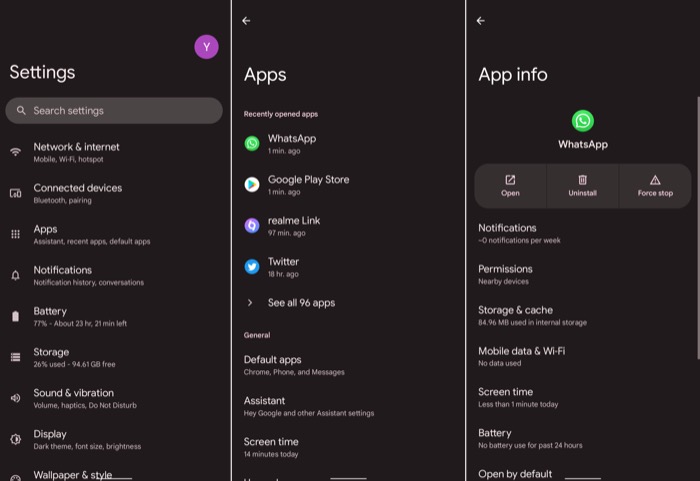
- Lancer les paramètres .
- Accédez à Applications et sélectionnez WhatsApp dans la liste.
- Appuyez sur le bouton Forcer l'arrêt .
Si vous êtes sur iPhone, suivez ces étapes pour forcer la fermeture d'une application iOS :
- Balayez vers le haut depuis le bas pour afficher le sélecteur d'application.
- Faites défiler les applications horizontalement pour accéder à WhatsApp.
- Faites glisser la carte vers le haut pour que WhatsApp la force à la fermer.
3. Vérifiez l'autorisation de stockage WhatsApp
Si WhatsApp ne télécharge pas de contenu multimédia sur votre Android ou votre iPhone, cela peut également être dû au fait qu'il n'a pas accès à la mémoire de votre téléphone. Lorsque cela se produit, WhatsApp affiche généralement un message indiquant qu'il n'a pas accès à votre stockage (Android) ou à vos photos (iPhone). Par conséquent, vous devez autoriser le stockage/autoriser l'accès à Photos pour lui permettre de télécharger des médias.
Suivez les étapes ci-dessous pour accorder l'autorisation de stockage WhatsApp sur Android :
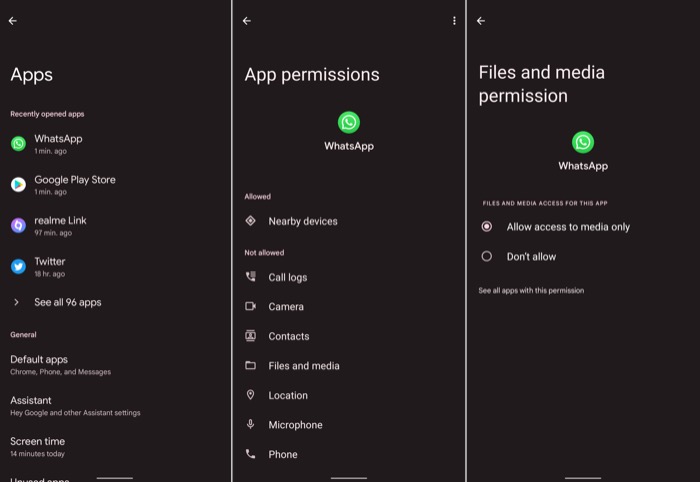
- Ouvrez Paramètres .
- Accédez à Applications et sélectionnez WhatsApp dans la liste des applications.
- Cliquez sur Autorisations > Fichiers et médias et sélectionnez Autoriser l'accès aux médias uniquement .
Si vous êtes sur iPhone, vous pouvez accorder l'autorisation WhatsApp à Photos sur iOS en procédant comme suit :
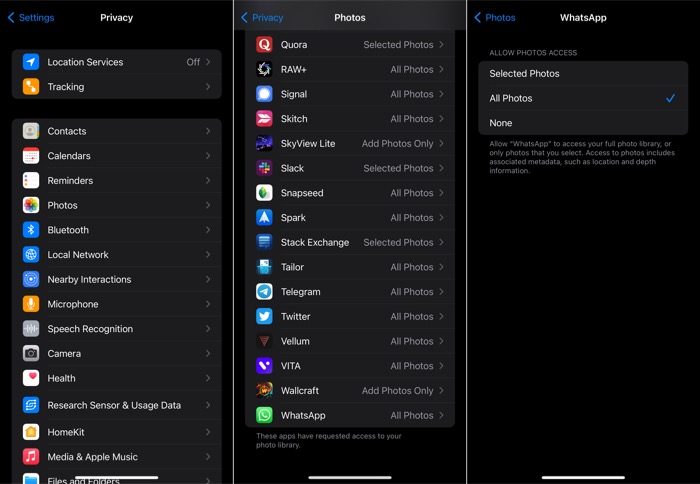
- Lancer les paramètres .
- Accédez à Confidentialité et sélectionnez Photos .
- Cliquez sur WhatsApp et sélectionnez Toutes les photos dans les options.
Une fois que vous avez fait cela, essayez à nouveau de télécharger des médias sur WhatsApp. Si cela ne résout toujours pas le problème de téléchargement de médias sur WhatsApp, passez au correctif suivant.
4. Vérifiez le stockage de votre appareil pour l'espace disponible
Un espace de stockage insuffisant est l'une des causes courantes de divers problèmes de téléchargement sur les smartphones. Donc, si WhatsApp ne télécharge pas d'images ou de médias sur votre appareil, vous devez vérifier l'espace de stockage de votre appareil pour savoir s'il y a de l'espace libre disponible sur votre téléphone ou votre carte mémoire.
Si vous utilisez un Android ou un iPhone avec le stockage de base et que l'option de téléchargement automatique des médias est activée sur WhatsApp, cela peut très probablement être la cause de votre problème.
Pour le confirmer, suivez les étapes ci-dessous pour vérifier l'espace de stockage disponible sur votre Android :
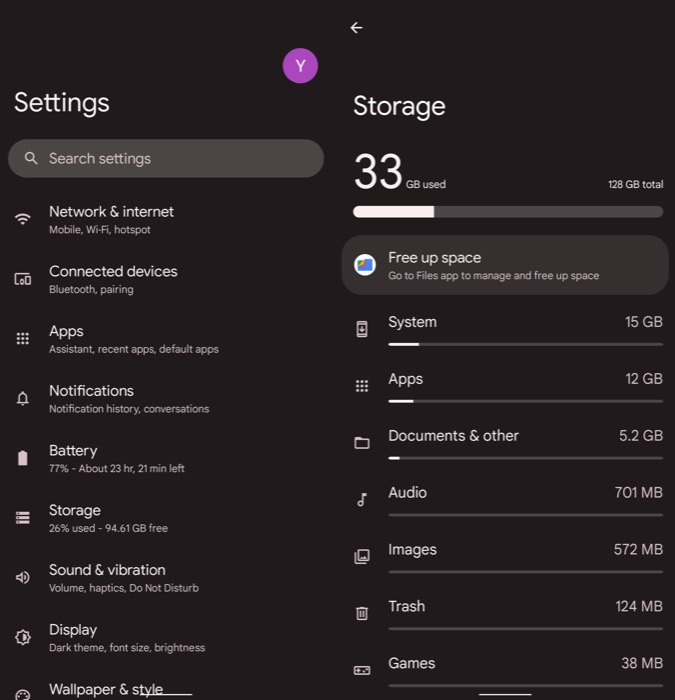
- Lancer les paramètres .
- Cliquez sur Stockage .
Ici, vous verrez une ventilation de l'espace de stockage occupé et de la quantité d'espace libre actuellement disponible sur le stockage interne ainsi que sur la carte mémoire (si votre téléphone Android prend en charge le stockage externe).
Sur iPhone, vous pouvez vérifier l'espace de stockage disponible en procédant comme suit :
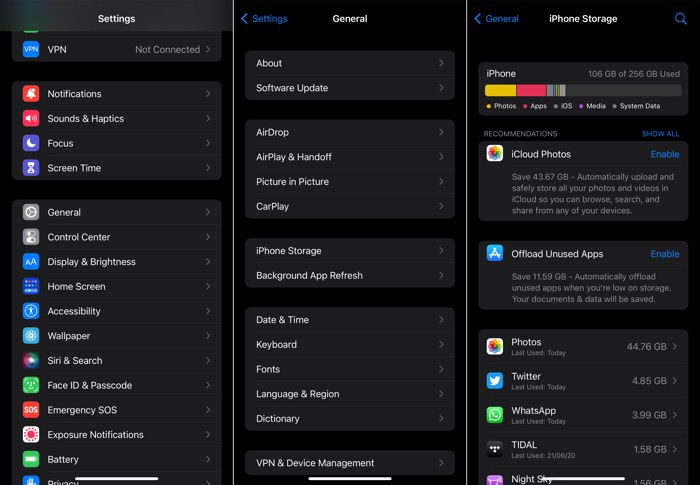
- Ouvrez Paramètres .
- Sélectionnez Général et cliquez sur Stockage iPhone .
Attendez que l'iPhone calcule et catégorise l'espace de stockage. Une fois chargé, vous verrez la répartition de l'espace de stockage en haut.
Si votre espace libre est raisonnablement faible, vous êtes probablement confronté au problème en raison d'un espace de stockage insuffisant. Et donc, vous devez libérer de l'espace de stockage avant d'essayer de télécharger à nouveau les fichiers sur WhatsApp.
5. Effacer le cache WhatsApp (Android)
Lorsque vous utilisez WhatsApp, votre téléphone Android collecte le cache WhatsApp au fil du temps, auquel il peut se référer ultérieurement, pour vous fournir un accès rapide à l'application et à certaines de ses autres fonctionnalités.
Le cache d'une application comprend des fichiers temporaires, vous pouvez donc le supprimer sans affecter sa fonctionnalité pour rétablir son état par défaut (et libérer de l'espace de stockage).
Suivez les étapes ci-dessous pour vider le cache de WhatsApp sur Android :
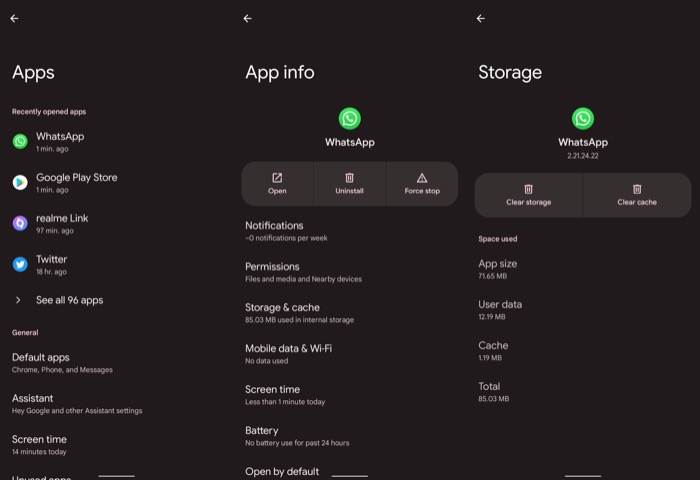
- Lancez Paramètres et accédez à Applications .
- Sélectionnez WhatsApp dans la liste des applications et cliquez sur Stockage et cache .
- Appuyez sur Vider le cache .
6. Réglez la date et l'heure correctes
Une date et une heure incorrectes sur votre téléphone peuvent entraîner certains des problèmes Internet les plus courants, et cela pourrait également être l'une des raisons pour lesquelles WhatsApp ne peut pas télécharger de contenu multimédia sur votre smartphone.
Donc, pour résoudre ce problème, il vous suffit de régler la date et l'heure correctes sur votre appareil. Si vous utilisez un Android, suivez ces étapes pour le faire :
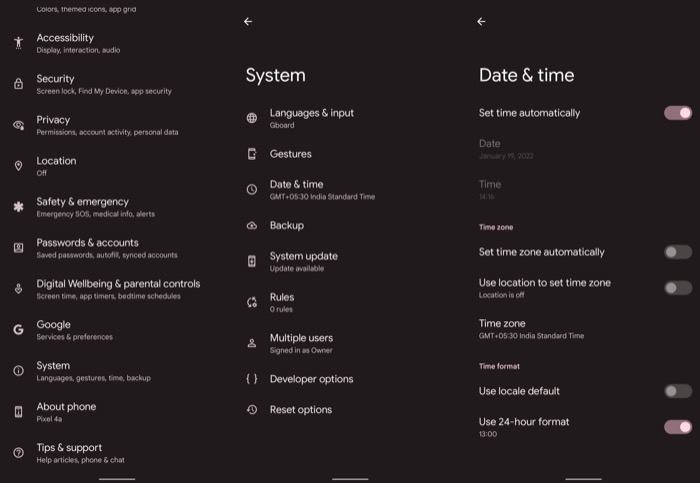
- Lancer les paramètres .
- Allez dans Système et appuyez sur Date et heure .
- Activez l'option Définir l'heure automatiquement .
Sur iPhone, vous pouvez modifier les paramètres de date et d'heure en procédant comme suit :
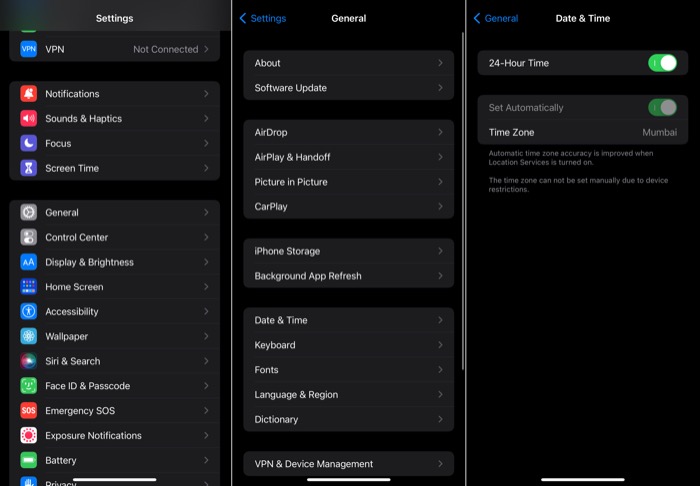

- Ouvrez Paramètres .
- Sélectionnez Général et appuyez sur Date et heure .
- Activez le bouton Définir automatiquement pour définir automatiquement la date et l'heure.
7. Mettre à jour WhatsApp
La plupart du temps, la mise à jour de WhatsApp peut résoudre de nombreux problèmes. Par exemple, WhatsApp ne pouvant pas télécharger de média est l'un de ces problèmes, et vous pouvez essayer de le résoudre en mettant à jour WhatsApp vers la dernière version.
Pour mettre à jour WhatsApp, ouvrez le Play Store (Android) ou l'App Store (iOS) et cliquez sur le bouton Mettre à jour. Si WhatsApp exécute déjà la dernière version, passez au correctif suivant.
8. Réinitialiser les paramètres réseau
Si vous rencontrez des difficultés pour télécharger des médias WhatsApp sur un réseau particulier ou si le problème disparaît ou réapparaît lorsque vous basculez entre les données mobiles et le Wi-Fi, cela peut probablement être dû à un problème de réseau ou à un problème de connectivité sur votre appareil.
Dans ce cas, vous pouvez résoudre le problème en réinitialisant les paramètres réseau de votre appareil. Si vous êtes sur Android, vous pouvez le faire comme indiqué dans les étapes suivantes :
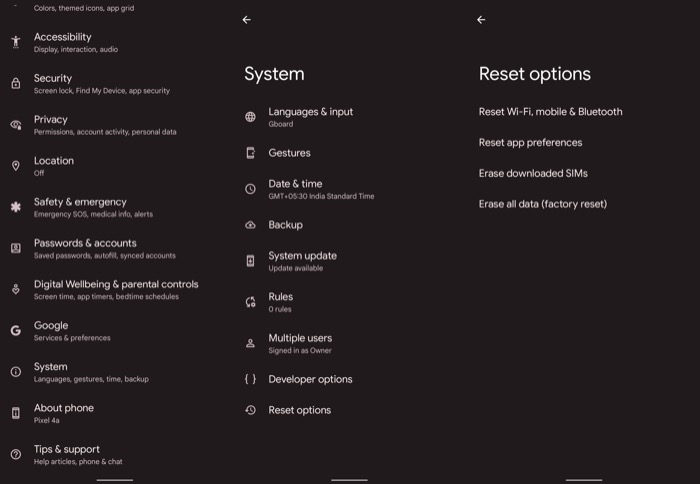
- Lancer les paramètres .
- Cliquez sur Système et sélectionnez Options de réinitialisation dans la liste.
- Appuyez sur Réinitialiser Wi-Fi, mobile et Bluetooth .
D'autre part, si vous utilisez un iPhone, suivez ces étapes pour réinitialiser les paramètres réseau :
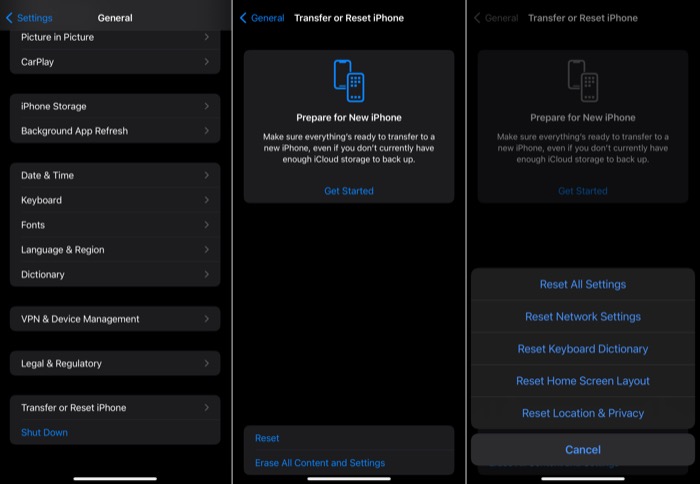
- Ouvrez Paramètres .
- Appuyez sur Général et sélectionnez Transférer ou Réinitialiser l'iPhone .
- Appuyez sur Réinitialiser et sélectionnez Réinitialiser les paramètres réseau dans le menu contextuel.
9. Réinitialiser les préférences de l'application (Android)
Bien que la réinitialisation des paramètres réseau résolve les problèmes de connectivité Internet les plus courants, il y a des moments où cela n'aide pas. Dans de telles situations, il peut être difficile de déterminer quel autre paramètre est à l'origine du problème.
Une solution pratique dans une telle situation consiste à réinitialiser toutes les préférences de l'application sur votre appareil Android. Cela réinitialise toutes les préférences pour les restrictions de données d'arrière-plan et les restrictions d'autorisation d'application, entre autres, par défaut.
Suivez ces étapes pour réinitialiser les préférences de l'application :
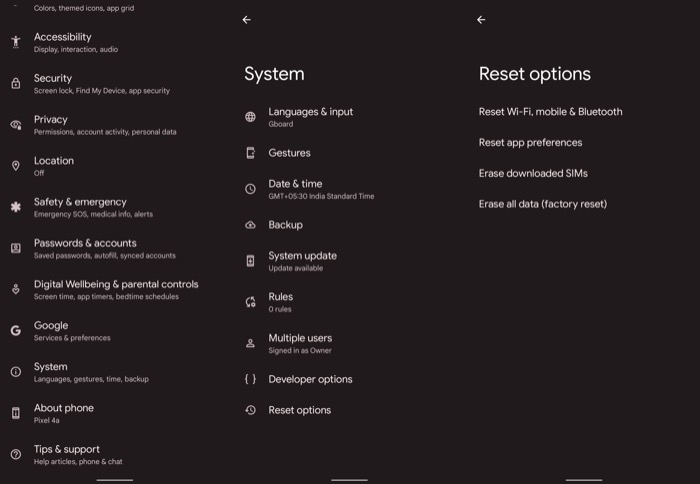
- Lancer les paramètres .
- Tapez sur Système et sélectionnez Options de réinitialisation .
- Sélectionnez Réinitialiser les préférences de l'application et appuyez sur Réinitialiser les applications pour confirmer.
Conseil : si les correctifs répertoriés jusqu'à présent ne fonctionnent pas, votre dernier recours, si WhatsApp ne télécharge toujours pas de média, consiste à désinstaller et réinstaller WhatsApp. Cependant, si vous n'êtes pas prêt à emprunter cette voie immédiatement et que vous souhaitez télécharger des médias importants avant de supprimer l'application, vous pouvez profiter de WhatsApp Web pour les télécharger.
Pour cela, ouvrez d'abord WhatsApp Web sur votre ordinateur dans un navigateur Internet. Alternativement, vous pouvez également ouvrir l'application Web WhatsApp. Ensuite, accédez à votre Android ou iPhone et ouvrez l'application WhatsApp. Cliquez sur Paramètres et appuyez sur Appareils liés .
Appuyez sur le bouton Lier un appareil et authentifiez-vous. Dirigez l'appareil photo de votre appareil vers le code QR affiché sur WhatsApp Web sur votre bureau. Une fois que votre appareil a scanné le code avec succès, attendez quelques secondes jusqu'à ce que toutes vos conversations WhatsApp apparaissent sur WhatsApp Web ou l'application de bureau.
Enfin, ouvrez la conversation avec le média que vous souhaitez télécharger. Cliquez sur l'icône de téléchargement en haut à droite, et il devrait commencer à télécharger le fichier sur votre ordinateur.
Une fois le téléchargement terminé, tous vos fichiers téléchargés se trouvent dans le dossier Téléchargements de votre ordinateur.
10. Réinstallez WhatsApp
Comme nous venons de le mentionner, si aucun des correctifs de cette liste ne résout votre problème, vous n'avez d'autre choix que de désinstaller et de réinstaller l'application WhatsApp sur votre téléphone. Cependant, avant de supprimer l'application, assurez-vous d'effectuer une sauvegarde de WhatsApp pour enregistrer toutes vos conversations importantes/historique de discussion et fichiers multimédias. Vous en aurez besoin pour restaurer votre WhatsApp après avoir réinstallé l'application.
Restaurer la fonctionnalité de téléchargement de WhatsApp
Si vous avez suivi attentivement les correctifs répertoriés dans ce guide, vous devriez avoir pu résoudre le problème de non-téléchargement des médias sur WhatsApp et restaurer sa fonctionnalité de téléchargement. À l'avenir, vous devriez maintenant pouvoir télécharger des images, des vidéos, des fichiers audio ou des documents au fur et à mesure qu'ils arrivent, comme vous l'avez fait précédemment.
Cependant, si le problème persiste et que WhatsApp ne peut toujours pas télécharger de média, vous devez formater votre appareil pour le réinitialiser aux paramètres d'usine et le configurer à nouveau. Lorsque vous faites cela, assurez-vous de sauvegarder votre appareil afin de ne pas perdre vos données.
FAQ sur les problèmes de téléchargement de WhatsApp Media
Comment empêcher WhatsApp de télécharger automatiquement des images et des vidéos ?
WhatsApp est un outil de communication fantastique, mais il peut être un peu intrusif. Non seulement il télécharge automatiquement les photos récentes, mais il télécharge également toutes les images de votre galerie. Le problème est que cela peut peser lourdement sur votre forfait de données.
Désactivez le téléchargement automatique d'images, d'audio et de vidéos par WhatsApp en accédant à Paramètres -> Paramètres de chat -> Téléchargement automatique des médias.
Appuyez sur chaque option et désactivez-la en décochant les trois cases - Images, Audio et Vidéo.
Sous Téléchargement automatique de médias, appuyez sur ce qui suit :
- Wi-Fi uniquement : les photos ne sont téléchargées que lorsque vous êtes connecté à un réseau Wi-Fi
- Lors de l'utilisation de données mobiles : les images seront téléchargées, que vous soyez connecté à un réseau Wi-Fi ou non
Appuyez sur OK.
Comment puis-je télécharger des images WhatsApp sans ouvrir le chat ?
Si vous souhaitez vérifier l'image/l'audio ou la vidéo sans ouvrir le chat, procédez comme suit :
- Activer le mode avion et lire les messages
- Ouvrez WhatsApp et désactivez le téléchargement automatique des médias
- Accédez au chat contenant le média que vous souhaitez télécharger
- Appuyez longuement sur une image jusqu'à ce qu'elle fasse un zoom avant.
- Appuyez sur le bouton Partager dans le coin inférieur gauche de l'image.
- Sélectionnez Enregistrer l'image dans la liste des options qui s'affiche.
Pourquoi les vidéos ne se téléchargent pas dans WhatsApp ?
- Si vous rencontrez des difficultés pour télécharger des vidéos dans WhatsApp, cela peut être dû à une connexion réseau faible ou à une faible bande passante. Assurez-vous que votre connexion réseau est stable et dispose d'une bande passante suffisante pour télécharger les vidéos. Si le problème persiste lors de l'utilisation des données cellulaires, essayez d'utiliser une connexion sans fil.
- L'autre raison pourrait être que la vidéo WhatsApp que vous essayez de télécharger est peut-être dans un format incorrect.
- La dernière raison pourrait être que la vidéo est bloquée par le gouvernement ou WhatsApp lui-même si elle a été signalée comme dangereuse.
Pourquoi les anciennes photos WhatsApp ne se téléchargent pas ?
Tout d'abord, vérifiez la date et l'heure sur votre téléphone. S'il est incorrect, remplacez-le par la date et l'heure actuelles. Deuxièmement, vérifiez l'espace de stockage disponible sur votre carte SD. S'il n'y a pas assez d'espace, supprimez quelques fichiers pour faire de la place. Enfin, si le fichier est enregistré mais ne s'ouvre toujours pas dans WhatsApp, essayez de changer l'extension du nom de fichier de .jpg à .jpeg.
Pourquoi ne puis-je pas télécharger des médias depuis WhatsApp Web ?
Il peut y avoir plusieurs raisons pour lesquelles vous ne pouvez pas télécharger de photos ou de vidéos à partir de WhatsApp Web. Une possibilité est que les paramètres de votre appareil n'autorisent pas WhatsApp Web à télécharger des fichiers. Une autre raison peut être due aux autorisations d'accès aux médias - assurez-vous que WhatsApp Web est autorisé à télécharger des fichiers depuis votre appareil. Si le problème persiste, veuillez contacter l'assistance WhatsApp pour obtenir de l'aide.
Pourquoi WhatsApp ne se télécharge-t-il pas ou ne se met-il pas à jour ?
Vous pouvez rencontrer l'un des problèmes suivants si vous ne pouvez pas télécharger ou mettre à jour WhatsApp depuis le Google Play Store :
- "Il n'y a pas assez d'espace sur l'appareil"
- "Cette application est incompatible avec votre appareil Android"
- "Cet article n'est pas disponible dans votre pays"
- Autres codes d'erreur
Consultez cet article pour plus de détails.
Lectures complémentaires :
- Correction des images WhatsApp ne s'affichant pas dans la galerie (iPhone et Android)
- Comment activer les sauvegardes cryptées de bout en bout sur WhatsApp
- Meilleurs autocollants WhatsApp en 2022 – drôles, mèmes, animés et plus
- Comment envoyer des images non compressées via WhatsApp sur iPhone
- Comment envoyer des images non compressées via WhatsApp sur Android
- 5 astuces Web WhatsApp que vous devez savoir
- 10 façons de réparer l'application Photos qui ne fonctionne pas sous Windows 11 [2022]
